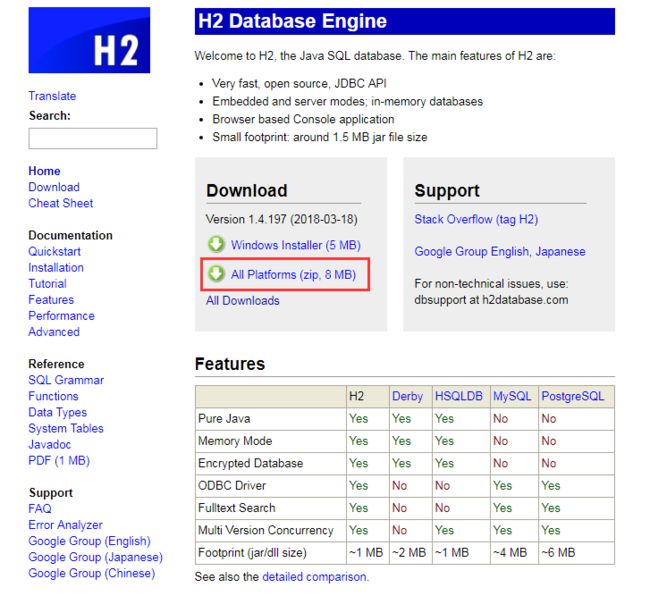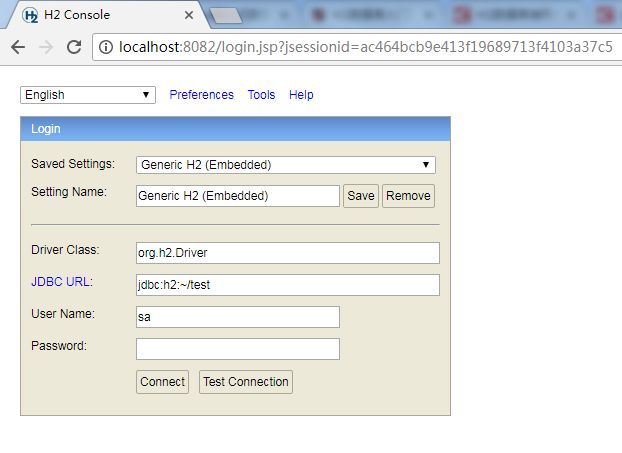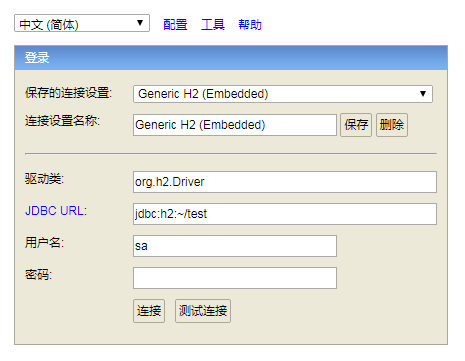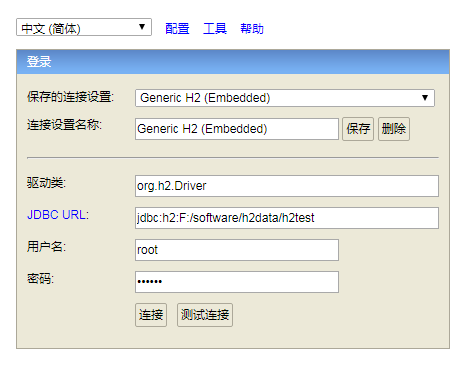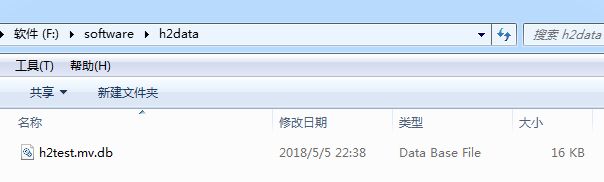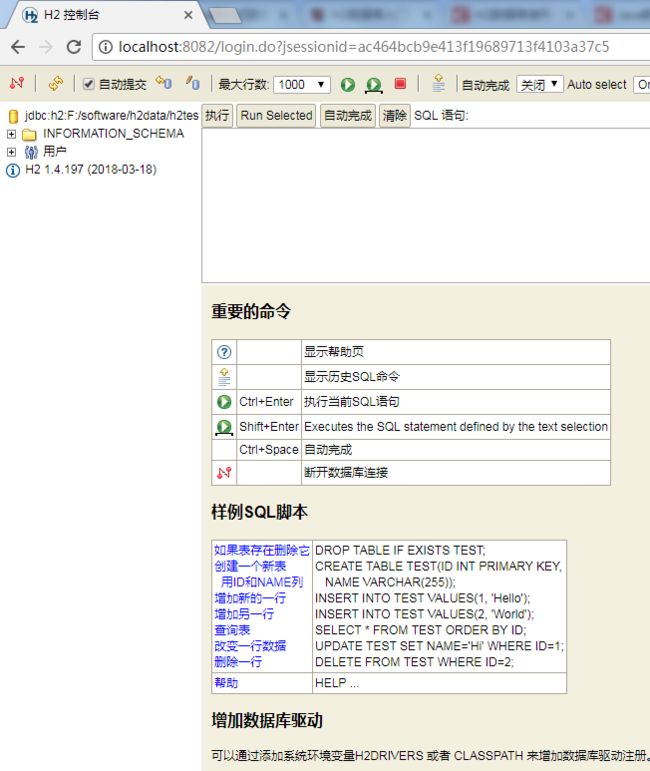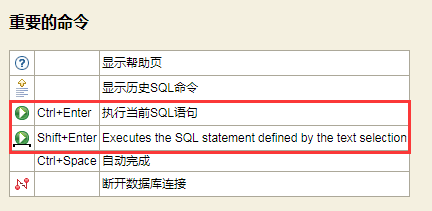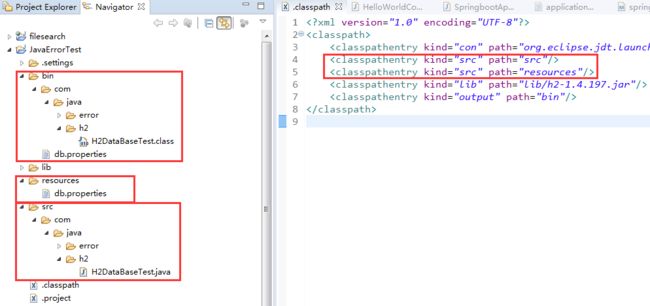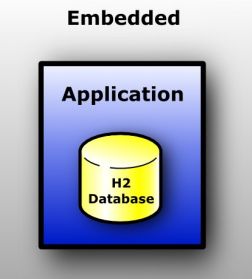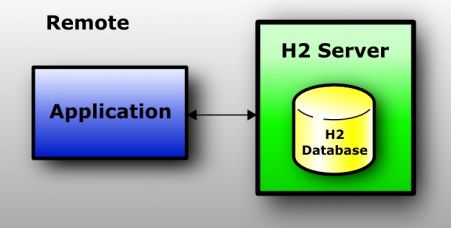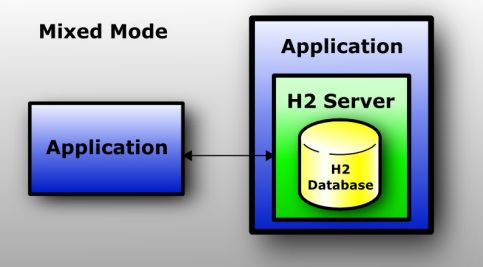H2 数据库使用简介
一、前言
H2 是一个用 Java 开发的嵌入式数据库,它本身只是一个类库,即只有一个 jar 文件,可以直接嵌入到应用项目中。H2 主要有如下三个用途:
第一个用途,也是最常使用的用途就在于可以同应用程序打包在一起发布,这样可以非常方便地存储少量结构化数据。
第二个用途是用于单元测试。启动速度快,而且可以关闭持久化功能,每一个用例执行完随即还原到初始状态。
第三个用途是作为缓存,即当做内存数据库,作为NoSQL的一个补充。当某些场景下数据模型必须为关系型,可以拿它当Memcached使,作为后端MySQL/Oracle的一个缓冲层,缓存一些不经常变化但需要频繁访问的数据,比如字典表、权限表。
二、下载安装
2.1 下载
h2 数据库下载地址:http://www.h2database.com/html/main.html 或者 http://www.h2database.com/html/download.html
选择 "All Platforms" 版本,是一个压缩包,解压后即可使用既可用于 Windows 平台,也可用于 Linux 平台。
2.2 H2 目录结构
h2
|---bin
| |---h2-1.1.116.jar //H2数据库的jar包(驱动也在里面)
| |---h2.bat //Windows控制台启动脚本
| |---h2.sh //Linux控制台启动脚本
| |---h2w.bat //Windows控制台启动脚本(不带黑屏窗口)
|---docs //H2数据库的帮助文档(内有H2数据库的使用手册)
|---service //通过wrapper包装成服务。
|---src //H2数据库的源代码
|---build.bat //windows构建脚本
|---build.sh //linux构建脚本
三、管理终端
3.1 启动
进入H2 的 bin 目录,如果在 Window 环境下使用,可以运行 h2.bat 或 h2w.bat。区别只是后者是后台静默运行。
如果你在 Linux 环境下,可运行./h2.sh 文件来启动数据库服务。但不建议这样直接启动,因为还有一些参数可以设置。可进行如下修改:
1)复制h2.sh为h2_server.sh文件;
2)编辑h2_server.sh,如下:
#!/bin/sh
dir=$(dirname"$0")
java -cp "$dir/h2-1.4.197.jar:$H2DRIVERS:$CLASSPATH" org.h2.tools.Server -tcpAllowOthers -webAllowOthers -webPort 8082 "$@"
3)说明:
org.h2.tools.Server: 以服务器模式启动
-tcpAllowOthers: 允许远程机器通过TCP方式访问
-webAllowOthers: 允许远程机器通过浏览器访问
-webPort 8082: 默认的访问端口(8082为未被占用的端口,如果此端口已经被其他端口占用,则改为其他端口)
4)具体的运行方式
chmod修改文件权限;
输入nohup ./h2_server.sh & 回车。这样可以后台运行。
nohup 命令可以在你退出账户之后继续运行相应的进程。nohup 就是不挂起的意思(no hang up)。& 表示让该进程实现后台运行。该命令的一般形式为:
# nohup command &
比如运行了 h2.bat,系统会进入:
或者自己打开浏览器,输入地址:http://localhost:8082 访问 H2 数据库的 Web Console。这里就需要说明一下 "~" 这个符号在window操作系统下代表什么意思,在Window操作系统下,"~"这个符号代表的就是当前登录到操作系统的用户对应的用户目录,与 Linux 系统中的意义相同,代表用户家目录。
最上方可以选择 language,可以进行语言切换。如切换成中文:
点击蓝色字体配置,可以跳转到配置H2数据库的另一个页面,点击工具,会给你提供一堆对H2数据库操作的功能,比如:备份、还原、恢复、集群、运行脚本、删除文件等等。点击帮助,会提示一些关于 H2 数据库使用的帮助信息。接下来就是最重要的配置数据库连接信息,驱动类和 JDBC URL 是默认的,如果你想创建一个新的数据库,直接修改 jdbc:h2:[输入你想创建的数据库文件的路径],就可以为你自动创建一个新的数据库(在指定路径下会创建对应的数据库文件 xxxx.mv.db),用户名密码由用户自行定义,连接数据库之前还可以点击测试连接,测试是否可以正确连接。
如下:
生成的数据库文件:
点击连接后可进入管理终端,很类似于 phpMyAdmin 这样的 Web 管理终端,执行具体的数据库 SQL 语句:
常用的两个快捷键:
按 Ctrl+Enter 执行输入区的 SQL,按 Shift+Enter 执行当前选中的 SQL。
四、应用程序开发
H2数据库的开发非常简单,和 MySQL 等没有太大区别。
4.1 加入 Maven 依赖
4.2 创建 db.properties
driverClassName=org.h2.Driver
# 此处的写法是使用嵌入模式链接 H2 库,紧接着那行是使用 Server Mode 用 tcp 连接。区别是前者性能更好,后者可同时供多个客户端连接。
url=jdbc:h2:F:/software/h2data/h2test
#url=jdbc:h2:tcp://localhost//usr/h2data/h2test=rootpassword=123456
注意:
比如上面创建了 db.properties 文件,然后将其放入项目的 resources 目录中,此时需要打开项目的 .classpath 文件,加入:
通常 .classpath 文件中均会包含如下设置:
显示如下:
关于 .classpath 文件的具体讲解,可以参考如下博客文章:
eclipse项目中.classpath文件详解
4.3 JDBC 连接 H2
可以参考附录中的博客文章地址,与使用其他的数据库操作相同。
五、H2 连接方式
H2 支持以下三种连接模式:
1)嵌入式模式(使用 JDBC 的本地连接)
2)服务器模式(使用 JDBC 或 ODBC 在 TCP/IP 上的远程连接)
3)混合模式(本地和远程连接同时进行)
5.1 嵌入式模式
在嵌入式模式下,应用程序使用JDBC从同一JVM中打开数据库。这是最快也是最容易的连接方式。缺点是数据库可能只在任何时候在一个虚拟机(和类加载器)中打开。与所有模式一样,支持持久性和内存数据库。对并发打开数据库的数量或打开连接的数量没有限制。
5.2 服务器模式
当使用服务器模式(有时称为远程模式或客户机/服务器模式)时,应用程序使用 JDBC 或 ODBC API 远程打开数据库。服务器需要在同一台或另一台虚拟机上启动,或者在另一台计算机上启动。许多应用程序可以通过连接到这个服务器同时连接到同一个数据库。在内部,服务器进程在嵌入式模式下打开数据库。
服务器模式比嵌入式模式慢,因为所有数据都通过TCP/IP传输。与所有模式一样,支持持久性和内存数据库。对每个服务器并发打开的数据库数量或打开连接的数量没有限制。
5.3 混合模式
混合模式是嵌入式和服务器模式的结合。连接到数据库的第一个应用程序在嵌入式模式下运行,但也启动服务器,以便其他应用程序(在不同进程或虚拟机中运行)可以同时访问相同的数据。本地连接的速度与数据库在嵌入式模式中的使用速度一样快,而远程连接速度稍慢。
服务器可以从应用程序内(使用服务器API)启动或停止,或自动(自动混合模式)。当使用自动混合模式时,所有想要连接到数据库的客户端(无论是本地连接还是远程连接)都可以使用完全相同的数据库URL来实现。
以上不同的连接方式对应不同的 JDBC URL,可以参考如下附录表格中的连接格式。
附录:H2 数据库不同模式连接字串
在 H2 的安装目录下,如:F:\software\h2\docs\h2.pdf 中,可以查看其帮助文档。
可参考如下博客文章学习 Java 连接 H2:
Java嵌入式数据库H2学习总结(一)——H2数据库入门
Java嵌入式数据库H2学习总结(二)——在Web应用程序中使用H2数据库
Java嵌入式数据库H2学习总结(三)——在Web应用中嵌入H2数据库
H2数据库入门Demo详解
| URL Format and Examples | |
| Embedded (local) connection | jdbc:h2:[file:][ jdbc:h2:~/test jdbc:h2:file:/data/sample jdbc:h2:file:C:/data/sample (Windows only) |
| In-memory (private) | jdbc:h2:mem: |
| In-memory (named) | jdbc:h2:mem: jdbc:h2:mem:test_mem |
| Server mode (remote connections) using TCP/IP | jdbc:h2:tcp:// jdbc:h2:tcp://localhost/~/test jdbc:h2:tcp://dbserv:8084/~/sample jdbc:h2:tcp://localhost/mem:test |
| Server mode (remote connections) using TLS | jdbc:h2:ssl:// jdbc:h2:ssl://localhost:8085/~/sample; |
| Using encrypted files | jdbc:h2: jdbc:h2:ssl://localhost/~/test;CIPHER=AES jdbc:h2:file:~/secure;CIPHER=AES |
| File locking methods | jdbc:h2: jdbc:h2:file:~/private;CIPHER=AES;FILE_LOCK=SOCKET |
| Only open if it already exists | jdbc:h2: jdbc:h2:file:~/sample;IFEXISTS=TRUE |
| Don't close the database when the VM exits | jdbc:h2: |
| Execute SQL on connection | jdbc:h2: jdbc:h2:file:~/sample;INIT=RUNSCRIPT FROM '~/create.sql'\;RUNSCRIPT FROM '~/populate.sql' |
| User name and/or password | jdbc:h2: jdbc:h2:file:~/sample;USER=sa;PASSWORD=123 |
| Debug trace settings | jdbc:h2: jdbc:h2:file:~/sample;TRACE_LEVEL_FILE=3 |
| Ignore unknown settings | jdbc:h2: |
| Custom file access mode | jdbc:h2: |
| Database in a zip file | jdbc:h2:zip: jdbc:h2:zip:~/db.zip!/test |
| Compatibility mode | jdbc:h2: jdbc:h2:~/test;MODE=MYSQL |
| Auto-reconnect | jdbc:h2: jdbc:h2:tcp://localhost/~/test;AUTO_RECONNECT=TRUE |
| Automatic mixed mode | jdbc:h2: jdbc:h2:~/test;AUTO_SERVER=TRUE |
| Page size | jdbc:h2: |
| Changing other settings | jdbc:h2: jdbc:h2:file:~/sample;TRACE_LEVEL_SYSTEM_OUT=3 |